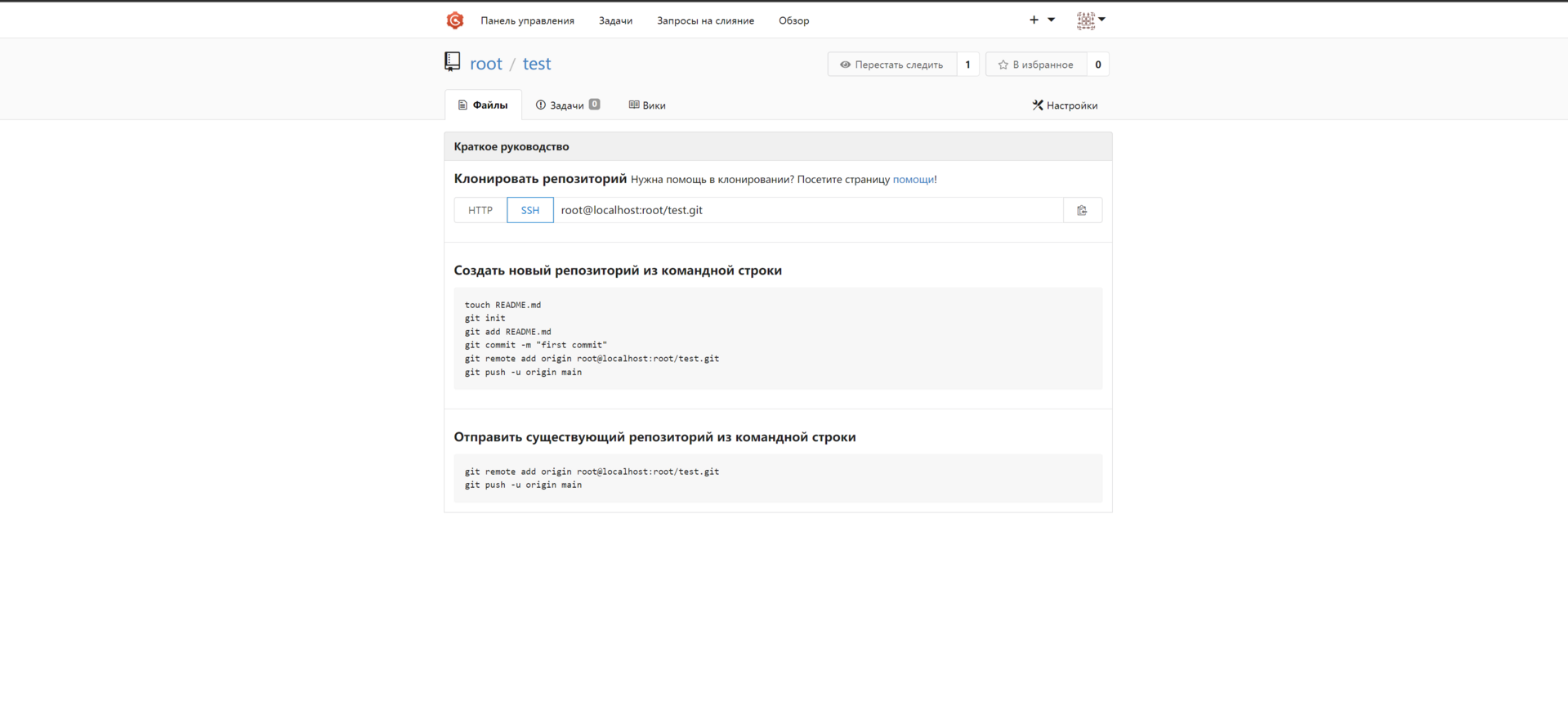Да, GitHub Desktop можно использовать с внешним клиентом, подключенным к определенному порту.
Чтобы настроить Git клиент на компьютере для использования с аналогом Gogs, вам понадобится:
1. Установите Git: Настройте Git на своем компьютере, если его еще нет. Вы можете скачать его с официального сайта Git.
2. Склонируйте репозиторий Gogs: Склонируйте репозиторий Gogs на свой компьютер, используя команду `git clone <URL>` в терминале или Git GUI клиенте.
3. Настройте удаленный репозиторий: Добавьте удаленный репозиторий Gogs, используя команду `git remote add origin <URL>`. Замените `<URL>` на URL вашего удаленного репозитория Gogs.
4. Выполните операции с Git: Вы можете выполнить любые операции с Git, такие как коммиты, подтягивание изменений или отправка изменений на удаленный репозиторий Gogs.
Теперь, чтобы настроить проксирование через Nginx для доступа к Gogs по ссылке, вам нужно:
1. Установите и настройте Nginx: Установите и настройте Nginx на своем сервере или компьютере. Инструкции по установке и настройке можно найти на официальном сайте Nginx.
2. Настройте проксирование: Отредактируйте файл конфигурации Nginx, добавив следующие строки для настройки проксирования:
```
location / {
proxy_pass http://localhost:<порт_Gogs>;
proxy_http_version 1.1;
proxy_set_header Upgrade $http_upgrade;
proxy_set_header Connection "upgrade";
proxy_set_header Host $host;
}
```
Замените `<порт_Gogs>` на порт, на котором работает Gogs.
3. Перезапустите Nginx: После настройки проксирования сохраните файл конфигурации Nginx и перезапустите Nginx, чтобы изменения вступили в силу.
Теперь вы можете получить доступ к Gogs через ссылку, указав доменное имя или IP-адрес вашего сервера (или компьютера), на котором работает Nginx, а также указав порт Gogs. Например, `http://your_domain_or_ip:<порт_Gogs>`.